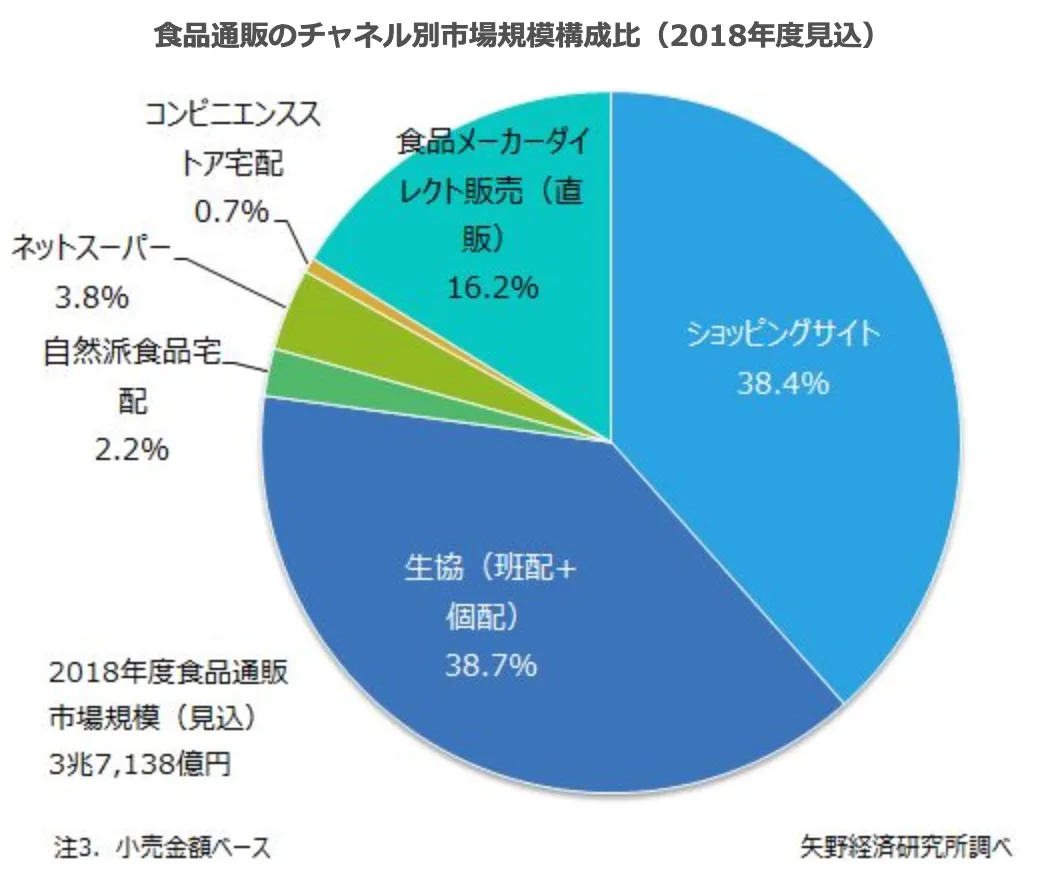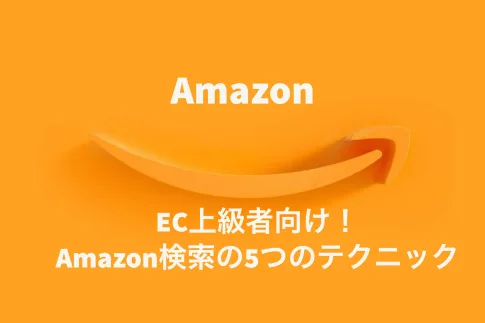目次(もくじ)
shopify・楽天連携一時停止中
Shopifyでは通常、販売チャネルに楽天を追加し、shopifyと楽天を連携させることができます。ですが4月27日現在、「Shopify app store」から「rakuten」を検索してもアプリが存在しません。shopify公式に問い合わせたところ、現在楽天チャネルを管理しているパートナーがshopifyの内部調査に対応している関係で、3月末より一時的に利用ができない状態となっているとご回答いただきました。なお、具体的な再開日は未定とのことです。
Shopifyと楽天市場を連携させる方法
Shopifyと楽天市場を連携させることで、Shopifyで管理している商品を楽天市場にも簡単に出品できます。下記にてShopifyと楽天市場を連携させる方法と、連携後に必要な設定方法について説明します。
楽天市場の店舗開設
楽天市場で出店を行うためには、まず楽天市場出店申請ページから出店申請を行います。申請に必要な書類や情報を用意し、所定の手続きを進めてください。審査が通ると、アカウントが作成され、出店が開始できます。
Shopifyと楽天市場の連携
Shopify管理画面から、楽天市場販売チャネルアプリを検索し、インストールします。インストール後、楽天市場のアカウント情報を入力し、連携設定を行います。正しく設定されると、Shopifyの管理画面から楽天市場の商品や注文情報を管理できるようになります。
商品の追加と設定
Shopify管理画面から商品を追加し、楽天市場での表示設定を行います。商品名や説明文、画像、価格、在庫情報などを入力しましょう。また、楽天市場での配送方法や送料も設定してください。
メールアドレスの設定
楽天市場のRMS管理画面から、Shopifyと連携するメールアドレスを設定します。これにより、楽天市場からの注文情報や通知がShopifyのメールアドレスに届くようになります。
配送方法と納期情報の設定
楽天市場の配送方法と納期情報を設定しましょう。配送方法は、商品の大きさや重さに応じて選択し、納期情報は注文から発送までの期間を設定します。国際配送を行う場合は、配送方法に国際配送を選択し、適切な送料を設定してください。
CSV商品一括編集の申し込み
楽天市場のオプションサービス「CSV商品一括編集」に申し込むことで、商品情報の編集が一括で行えるようになります。これにより、大量の商品情報を効率的に更新できます。
SMTP AUTH IDの設定
楽天市場からの自動送信メールを送るために、SMTP AUTH IDを設定します。楽天市場のRMS管理画面から「基本設定」>「メール送信設定」へ進み、SMTP AUTH IDとSMTPパスワードを入力して設定を行います。これにより、注文確認メールや発送通知メールなど、楽天市場からユーザーへの自動送信メールが正常に送信されるようになります。
APIライセンスキーの取得
Shopifyアプリ上で楽天市場の商品や注文情報を管理するためには、APIライセンスキーの取得が必要です。楽天市場のRMS管理画面から「基本設定」>「API設定」へ進み、APIライセンスキーを取得してください。取得したキーはShopifyの楽天市場販売チャネルアプリに設定することで、API連携が完了します。
まとめ
これらの設定を行うことで、Shopifyと楽天市場の連携が完了し、効率的に両プラットフォームで商品管理や販売が行えるようになります。特に、在庫管理や商品情報の更新を一元化できるため、オンラインショップ運営の負担を軽減できます。